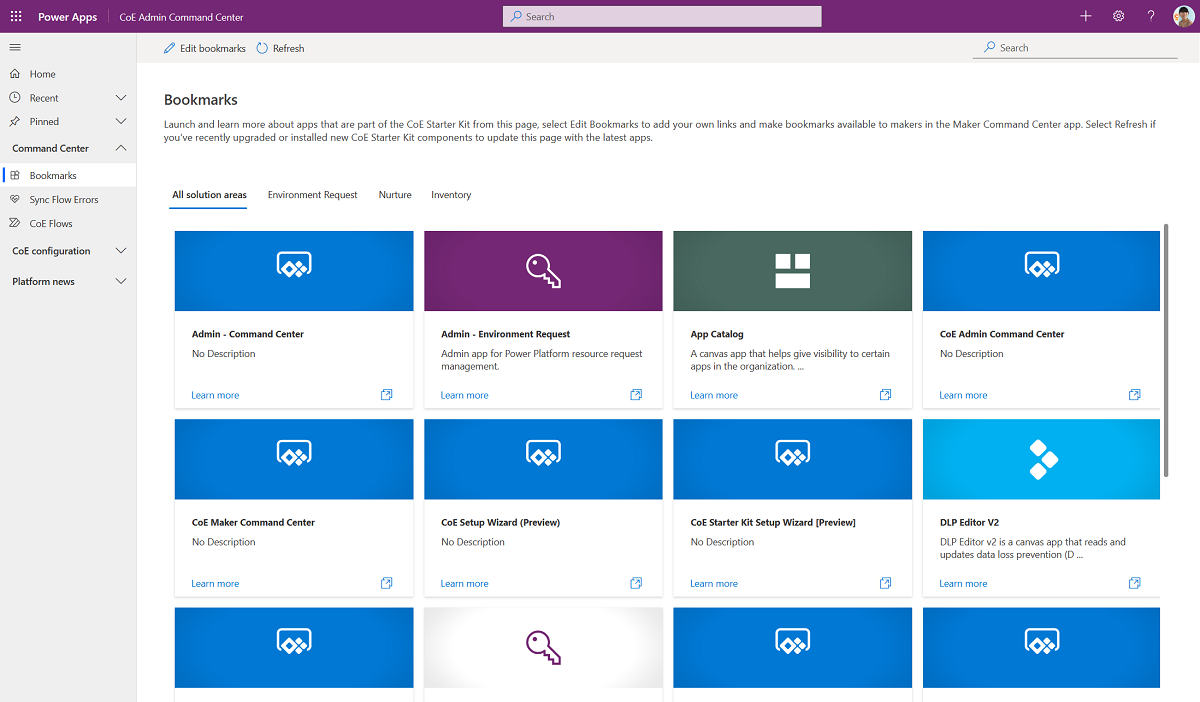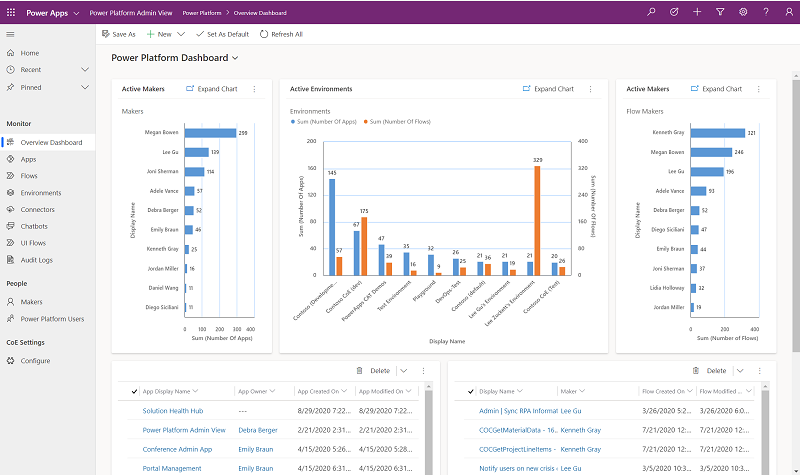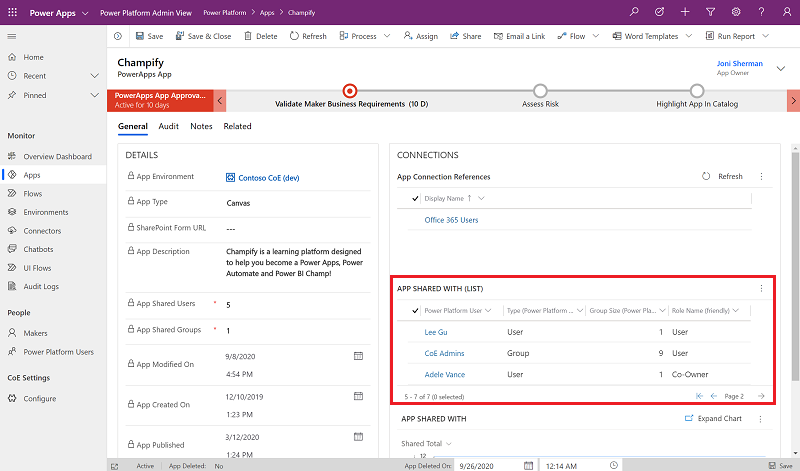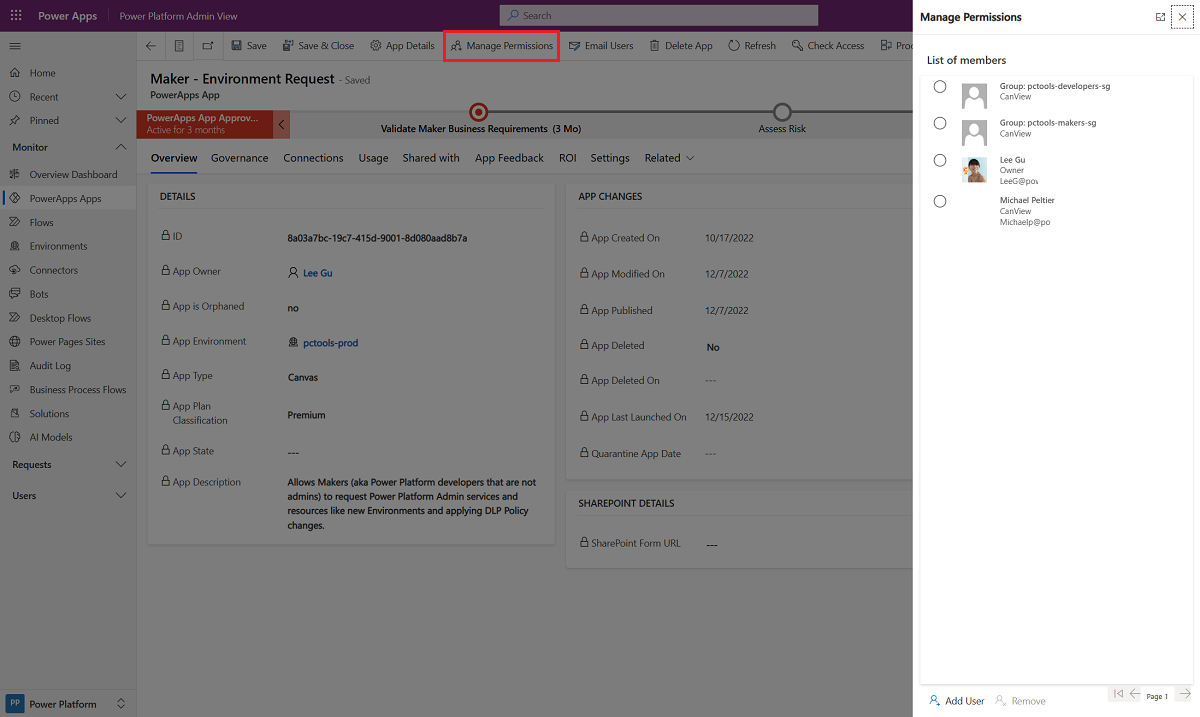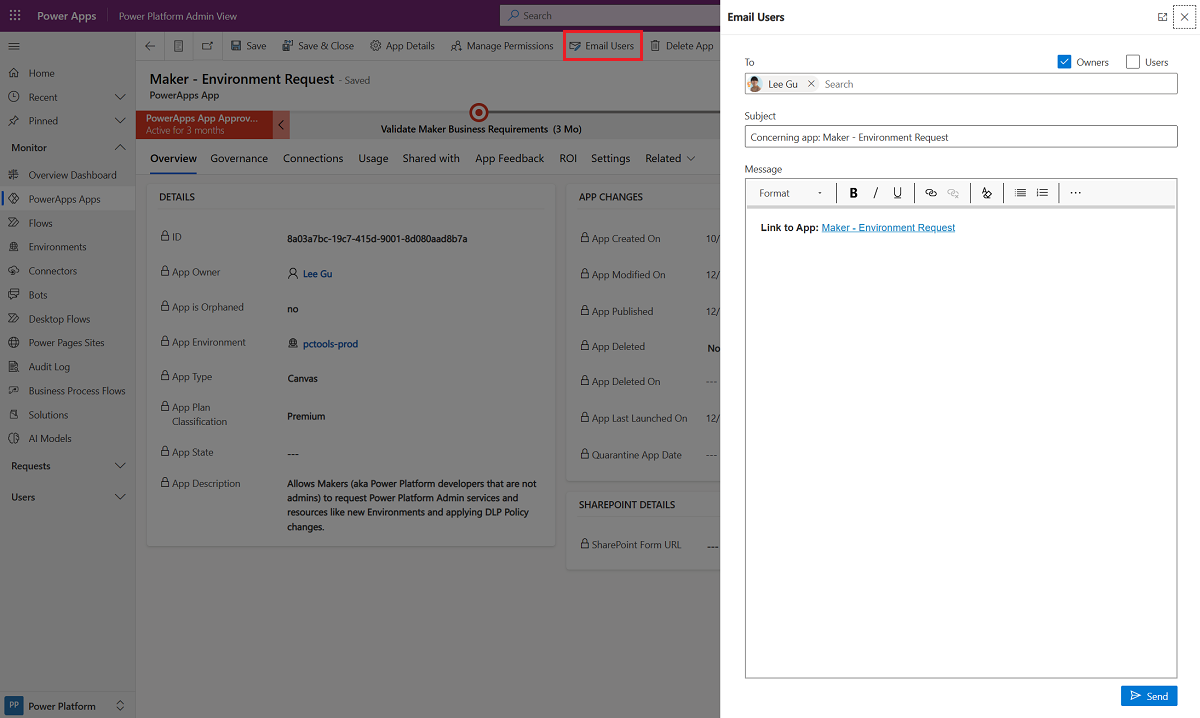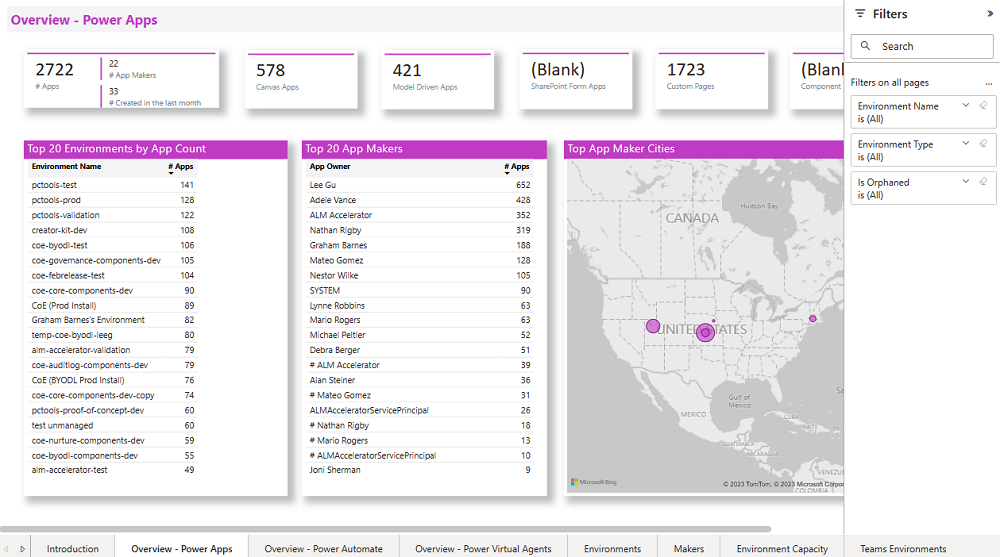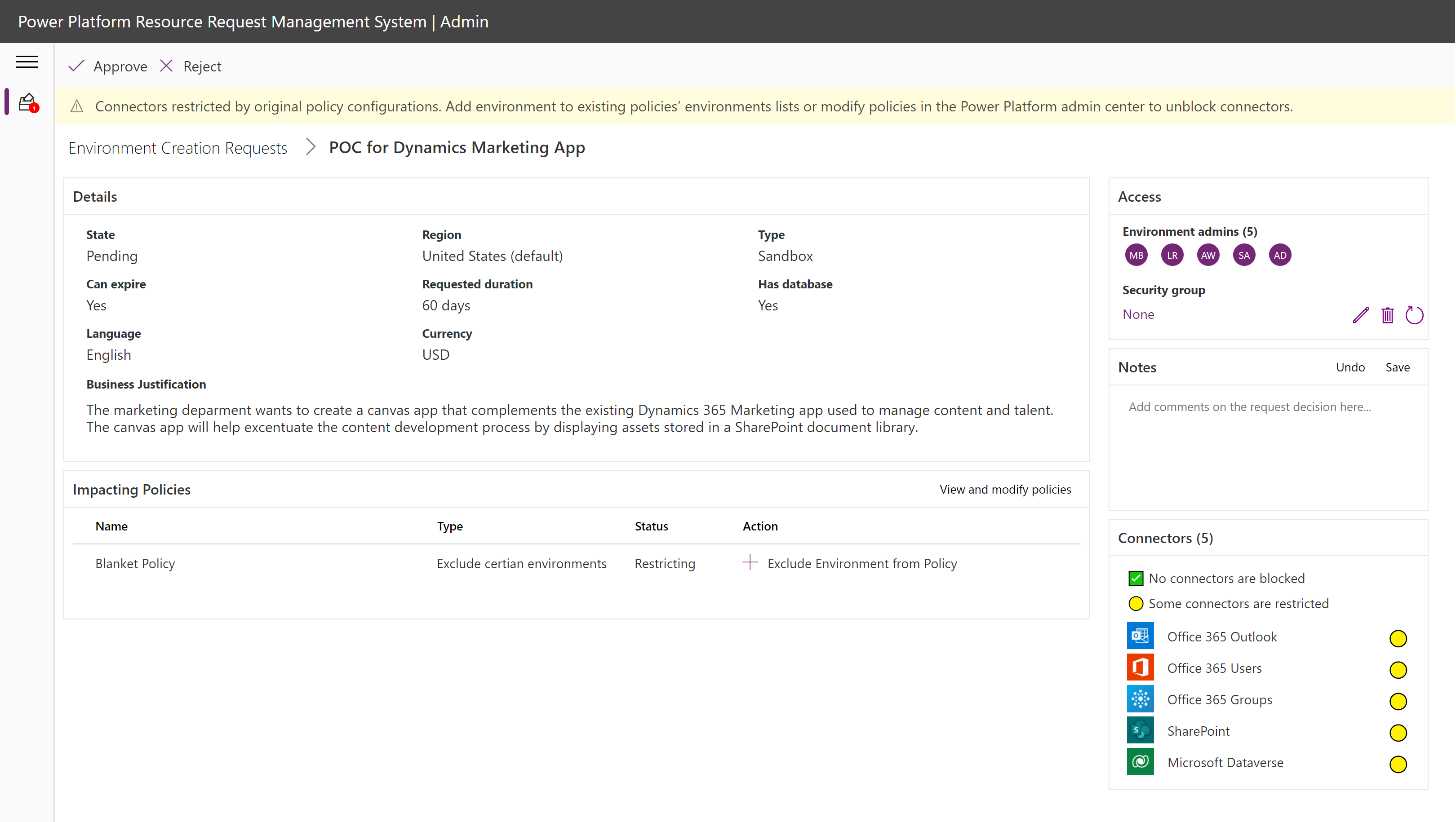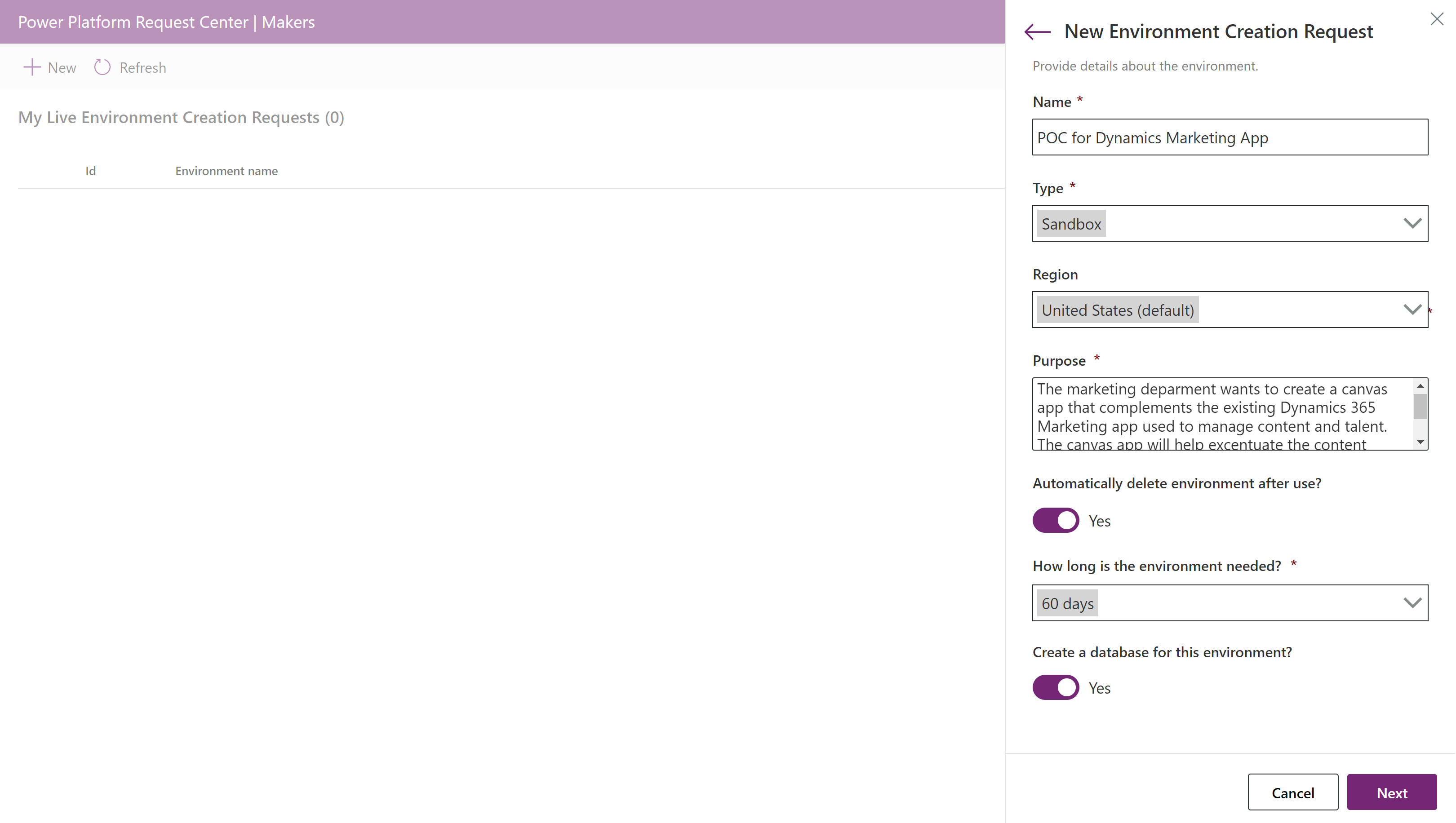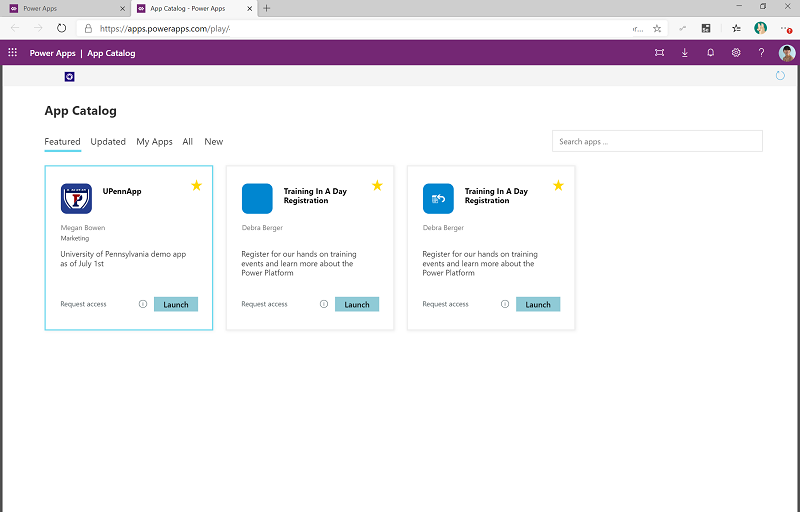Používanie základných súčastí
Tieto komponenty poskytujú základ na začatie vytvárania centra excelentnosti (CoE). Komponenty synchronizujú všetky vaše zdroje do tabuliek a vytvárajú nad nimi aplikácie pre správu, aby vám pomohli lepšie zviditeľniť aplikácie, toky a tvorcov vo vašom prostredí. Aplikácie ako Správa povolení pomáhajú s každodennými úlohami správcu. Riešenie Základné súčasti obsahuje aktíva, ktoré sú relevantné iba pre správcov. Ďalšie informácie nájdete v časti Nastavenie základných komponentov a Pozrite si ako používať riešenie základných komponentov.
Pozrite si prehľad ako používať riešenie základných komponentov.
Súčasti zásob
Tabuľky
Poznámka
Ak chcete jednoducho preskúmať a spravovať údaje uložené v Dataverse, odporúčame vám nainštalovať Microsoft Power Apps Doplnok Office. Ďalšie informácie nájdete v časti Práca s údajmi v Dataverse pomocou doplnku Excel!.
Objekty nájomcu
Synchronizačné postupy balíka CoE Starter Kit synchronizujú zdroje vašich nájomníkov s nasledujúcimi tabuľkami Dataverse. Všetky tabuľky poskytujú informácie o vytvorené alebo vytvorené a upravené alebo upravené na plus informácie špecifické pre zdroj.
AiBuilderModel je model Ai Builder.
tok obchodného procesu je tok obchodného procesu.
CoE odkaz na pripojenie je prepojovacia tabuľka pre vzťahy mnoho k mnohým medzi konektormi (PowerApps Konektor) a cloudovými tokmi (Toky) alebo aplikáciami (PowerApps Aplikácia). Táto referencia momentálne nie je k dispozícii pre Export údajov architektúru.
postup v počítačovom prostredí je postup v počítačovom prostredí.
Environment je objekt Environment, ktorý obsahuje aplikácie, toky a konektory.
Flow je postup v cloude v nájomníkovi.
PowerApps App je aplikácia, ako je napríklad plátno, modelová aplikácia alebo iný typ aplikácie.
PowerApps Konektor je štandardný alebo vlastný konektor.
Power Pages Stránka je stránka Power Page.
Power Platform Riešenie je riešenie.
PVA je bot v Copilot Studio.
Komponent PVA je komponent Copilot Studio , ako napríklad téma.
Vyhľadávanie toku komponentov PVA je tok spustený ako súčasť Copilot Studio.
Používatelia
V inventári je niekoľko konceptov používateľov .
odkaz na pripojenie Identita ukladá zoznam jednej inštancie všetkých používateľských pripojení pre každé prostredie.
Prostredie rola zabezpečenia Povolenie je povolenie k prostrediu. Vrátane používateľa, rola zabezpečenia, prostredia a ďalších vlastností.
Tvorca je používateľ, ktorý vytvára objekt, ako napríklad aplikáciu, postup, vlastný konektor alebo inú položku.
Power Platform Používateľ je ten, s kým sa aplikácia zdieľa.
Power Platform Rola používateľa predstavuje rolu Microsoft Power Platform používateľa pre konkrétnu aplikáciu. Táto má vzťah typu „jedna k mnohým“ s používateľom Power Platform a tabuľkami aplikácie PowerApps. Pre každú rolu sú k dispozícii tieto informácie:
- Aplikácia
- Microsoft Power Platform používateľ
- Názov roly (Vlastník, CanEdit, CanView)
- Priateľský názov roly (Vlastník, Spoluvlastník, Zobrazovač)
Microsoft Copilot Studio predstavuje bota v Microsoft Copilot Studio. Pre každého bota sú k dispozícii tieto informácie:
- Zobrazované meno
- Identifikátor
- Vytvorené
- Vlastník
- Dátum úpravy
- Naposledy spustené
- Celkový počet relácií
- Počet komponentov (súhrn)
- Počet postupov (súhrn)
- Status
- Environment
- Je bot osirelý (áno/nie)
Microsoft Copilot Studio Komponent predstavuje komponent Microsoft Copilot Studio , ako je napríklad téma. Pre každú súčasť bota sú k dispozícii tieto informácie:
- Meno
- Identifikátor
- Komponent vytvorený dňa
- Popis
- Zobrazované meno
- Environment
- Dátum úprav
- State
- Typ (téma, tabuľka)
- Používa postup (áno/nie)
Microsoft Copilot Studio Vyhľadanie toku komponentov predstavuje tok spustený ako súčasť Microsoft Copilot Studio. Pre každý postup súčasti bota sú k dispozícii tieto informácie:
- Name
- Identifikátor
- Vytvorené dňa/používateľom
postup v počítačovom prostredí predstavuje postup v počítačovom prostredí. Pre každý postup v počítačovom prostredí sú k dispozícii nasledujúce informácie:
- Zobrazované meno
- Identifikátor
- Vytvorené
- Vlastník
- Dátum úprav
- Postup v počítačovom prostredí typ (Power Automate Počítač, Selenium IDE)
- Status
- Environment
- Je postup v počítačovom prostredí osamotený (áno/nie)
Relácia RPA predstavuje reláciu postup v počítačovom prostredí. Pre každého bota sú k dispozícii tieto informácie:
- Identifikátor
- Postup v počítačovom prostredí
- Kód stavu
- Dátum začatia
- Dokončené dňa
- Kód chyby
- Chybové hlásenie
Funkcie správy zásob
Tieto tabuľky uchovávajú informácie o použití na správu.
Data Policy Drafts je návrh DLP, na ktorom pracujete v aplikácii Analýza vplyvu DLP .
Analýza vplyvu DLP je inštancia porušujúca návrh DLP, na ktorom pracujete s tvorcom v aplikácii Analýza vplyvu DLP .
Environment Business Area je vlastnená obchodná oblasť životného prostredia, ak sa vyžaduje krížové účtovanie.
Detail akcie toku je súbor akcií, ktoré sa vyskytujú v postup v cloude. Táto tabuľka má prepojenie typu „jedna k jednej“ s tabuľkou postupu.
Správa riešení
Tieto tabuľky sa používajú na správu samotného riešenia CoE.
Metadáta riešenia CoE obsahujú metaúdaje o tokoch a aplikáciách, ktoré sú súčasťou CoE Starter Kit, v tabuľke a používajú sa v CoE Admin Command Center.
Command Center Config uchováva informácie o záložkách pre stránku Záložky CoE Admin Command Center.
Prispôsobený e-mail obsahuje metadáta o e-mailoch odoslaných z tokov v základnom riešení, aby ich správcovia mohli prispôsobiť bez vytvárania nespravovaných vrstiev v tokoch.
Metadáta stavu sprievodcu nastavením predstavujú aktuálny stav používateľa v sprievodcovi nastavením. Tieto metadáta sa používajú na to, aby ich sprevádzali jednotlivými krokmi.
Chyby toku synchronizácie predstavuje denný výskyt chýb toku synchronizácie a poskytuje správcom súhrnný e-mail. Pre každú chybu toku synchronizácie sú k dispozícii nasledujúce informácie.
- Adresa URL inštancie postupu
- Environment
- Vytvorené
Roly zabezpečenia nájomníka sú všetky roly zabezpečenia v nájomníkovi a umožňujú vám určiť, ktoré z nich chcete získať.
Roly zabezpečenia
Tieto roly zabezpečenia udeľujú povolenia iba pre vlastné tabuľky, ale nie pre prostredie ako celok. Ak chcete, aby používatelia zobrazovali aplikácie a toky v prostredí, udeľte im individuálny prístup ku každému objektu. Môžete ich pridať do iného rola zabezpečenia ako Správca systému alebo tvorca prostredia.
Ďalšie informácie nájdete v časti Bezpečnostné roly a privilégiá.
Power Platform Správca SR udeľuje úplný prístup k operáciám vytvárania, čítania, zápisu a odstraňovania vo vlastných tabuľkách.
Power Platform Maker SR poskytuje prístup na čítanie a zápis do vlastných tabuliek, ako sú prostredia alebo aplikácie.
Power Platform Používateľ SR poskytuje prístup len na čítanie k prostriedkom vo vlastných tabuľkách.
Postupy
| Názov postupu | Type | Interval | Description |
|---|---|---|---|
| Správca | Pridať výrobcu do skupiny | Automatizované | Pridali sa noví tvorcovia | Tento postup pridá používateľa, ktorý prvýkrát vytvoril aplikáciu, postup, vlastný konektor alebo prostredie, do vašej skupiny Maker. Tento tok sa spustí po vytvorení nového záznamu v tabuľke výrobcu. |
| Admin | Ospravedlňte neinventarizované položky z tokov správy | Automatizované | Keď sa zmení stĺpec Ospravedlnenie z inventára prostredia | Ak robíte inventúru iba pre podmnožinu prostredí (nie je to predvolené správanie), tento postup zaisťuje, že ignorované prostredia majú svoje ospravedlnenie z príznaky nastavené správne. |
| Správca | Ospravedlňte podporované Envts z tokov správy | Automatizované | Keď sa vytvorí záznam prostredia v tabuľke Prostredia | Tento postup skontroluje, či existujú podporné prostredia , a vylúči tieto prostredia z neaktivity a compliance procesy riadenia. |
| Admin | Zhromaždite SR nájomcu | Plánovať | Každý mesiac | Tento postup získa roly zabezpečenia vo vašom nájomníkovi a zabezpečí, aby boli v tabuľke Roly zabezpečenia nájomníka na správu. |
| Správca | Synchronizačná šablóna v3 (Aktualizácie volaní) | Plánovaný | Každý týždeň | Používa sa na spustenie iných tokov podľa týždenného plánu. Potrebné, aby tieto toky mohli byť typu tlačidlo a mohli sa používať na spustenie na požiadanie alebo podľa plánu. |
| Správca | Synchronizačná šablóna v3 (konektory) | Button | Spustené z správcu | Synchronizovať šablónu v3 (aktualizácie hovorov) a manuálne z aplikácií | Tento postup získava informácie o konektore pomocou Získať konektory a ukladá informácie, ako je názov konektora, vydavateľ a vrstva. |
| Admin | Synchronizačná šablóna v3 (podrobnosti akcie postupu) | Automatizované | Spustil správca | Šablóna synchronizácie v4 (ovládač) | Tento postup prijíma akcie a spúšťa všetky postupy. Tento postup používa Získať tok ako správca na získanie podrobností o akcii a spúšťaní pre každý tok vo vašom nájomníkovi, takže jeho spustenie môže byť časovo a zdrojovo náročné. Zapnutie tohto toku je voliteľné. Zapnite, ak chcete vykonávať prehľady alebo analýzy na úrovni akcií, napríklad prehľady o tom, kto používa akciu Odoslať e-mail konektora Microsoft 365 Outlook. |
| Admin | Synchronizačná šablóna v3 (chyby synchronizácie postupu) | Plánovaný | Každý deň | Tento postup odošle správcovi e-mail o prostrediach, ktoré sa nepodarilo synchronizovať (s odkazom na inštanciu postupu). |
| Správca | Metadáta riešenia synchronizačnej šablóny v3 CoE | Button | Spustené správcom | Synchronizačná šablóna v3 (aktualizácie volaní) a manuálne z aplikácií | Aktualizuje tabuľku metadát riešení CoE o hodnoty od tímu CoE po inováciách, aby bolo možné sledovať obsah riešení CoE. |
| Správca | Synchronizačná šablóna v3 (postup v počítačovom prostredí – spustenia) | Plánovaný | Každý deň | Tento postup získa históriu spustení postupu v počítačovom prostredí a podrobnosti relácie. Zapnutie tohto postupu je voliteľné, zapnite ho len vtedy, ak je dôležitý prehľad o postupoch v počítačovom prostredí na úrovni nájomníka. |
| Správca | Synchronizačná šablóna v3 (Postup v počítačovom prostredí) | Automatizované | Spustené správcom | Šablóna synchronizácie v3 (ovládač) | Tento postup načíta informácie postupu v počítačovom prostredí. Tieto informácie sa získavajú z podkladových tabuliek Dataverse a vyžadujú, aby mal používateľ so spusteným postupom oprávnenie správcu systému v prostredí. Zapnutie tohto toku je voliteľné. Tento tok zapnite iba vtedy, ak je dôležitý prehľad o tokoch na úrovni nájomníka. |
| Správca | Šablóna synchronizácie v3 (začiarknuté políčko odstránené) | Automatizované | Spustené správcom | Šablóna synchronizácie v3 (ovládač) | Tento postup získava informácie o doplnkoch, kapacite a rola zabezpečenia pre prostredia. Tieto informácie sa získavajú z Power Platform administračného konektora a zo základných Dataverse tabuľiek a vyžadujú, aby používateľ spustený tok mal v prostredí oprávnenia správcu systému. |
| Admin | Synchronizačná šablóna v3 (podrobnosti akcie postupu) | Plánovaný | Každý deň | Tento postup prijíma akcie a spúšťa všetky postupy. Tento postup využíva Získať postup ako správca na získanie podrobností o akcii a spúšťači pre každý jednotlivý postup vo vašom nájomníkovi. Spustenie tohto postupu môže byť teda veľmi časovo a zdrojovo náročné. Zapnutie tohto postupu je voliteľné, urobte tak iba v prípade, že chcete vykonať prehľady alebo analýzy na úrovni akcie, napríklad prehľady o tom, kto používa akciu Poslať e-mail konektora Microsoft 365 Outlook. |
| Správca | Synchronizačná šablóna v3 (postupy) | Automatizované | Spustené správcom | Šablóna synchronizácie v3 (ovládač) | Tento postup získava informácie o postupe v cloude pomocou Vypísať postupy ako správca . Aktualizuje sa tiež záznam, ak boli postupy odstránené. |
| Správca | Synchronizačná šablóna v3 (modelom riadené aplikácie) | Automatizované | Spustené správcom | Šablóna synchronizácie v3 (ovládač) | Tento postup získava informácie modelom riadenej aplikácii. Tieto informácie sa získavajú z podkladových tabuliek Dataverse a vyžadujú, aby mal používateľ so spusteným postupom oprávnenie správcu systému v prostredí. |
| Správca | Synchronizačná šablóna v3 (Portály) | Automatizované | Spustené správcom | Šablóna synchronizácie v3 (ovládač) | Tento tok získava Power Pages informácie. Tieto informácie sa získavajú z podkladových tabuliek Dataverse a vyžadujú, aby mal používateľ so spusteným postupom oprávnenie správcu systému v prostredí. Zapnutie tohto postupu je voliteľné, zapnite ho iba vtedy, ak vo svojom nájomníkovi používate portály a máte záujem získať prehľad o celom nájomníkovi. |
| Správca | Synchronizačná šablóna v3 (Riešenia) | Automatizované | Spustené správcom | Šablóna synchronizácie v3 (ovládač) | Tento tok získava informácie o riešení. Tieto informácie sa získavajú z podkladových tabuliek Dataverse a vyžadujú, aby mal používateľ so spusteným postupom oprávnenie správcu systému v prostredí. Zapnutie tohto toku je voliteľné. Tento tok zapnite iba vtedy, ak je dôležitý prehľad riešení na úrovni nájomníka. |
| Admin | Šablóna synchronizácie v3 (modely AI) | Automatizované | Spustené správcom | Šablóna synchronizácie v3 (ovládač) | Tento tok získava Power Platform informácie o modeli AI. Tieto informácie sa získavajú z podkladových tabuliek Dataverse a vyžadujú, aby mal používateľ so spusteným postupom oprávnenie správcu systému v prostredí. Zapnutie tohto toku je voliteľné. Tento tok zapnite iba vtedy, ak používate AI Builder modely vo svojom nájomníkovi a máte záujem získať celkový prehľad o nájomníkovi. |
| Admin | Šablóna synchronizácie v3 (Microsoft Copilot Studio) | Automatizované | Spustené správcom | Šablóna synchronizácie v3 (ovládač) | Tento tok získava Microsoft Copilot Studio (bot) informácie. Tieto informácie sa získavajú z podkladových tabuliek Dataverse a vyžadujú, aby mal používateľ so spusteným postupom oprávnenie správcu systému v prostredí. Zapnutie tohto toku je voliteľné. Tento tok zapnite iba vtedy, ak je dôležitý prehľad chatbotov na úrovni nájomníka. |
| Admin | Šablóna synchronizácie v3 (Microsoft Copilot Studio Používanie) | Plánovaný | Každý deň | Tento postup denne načítava Microsoft Copilot Studio (bot) informácie o používaní. Tieto informácie sa získavajú z podkladových tabuliek Dataverse a vyžadujú, aby mal používateľ so spusteným postupom oprávnenie správcu systému v prostredí. Zapnutie tohto postupu je voliteľné a odporúčame, aby ste tak urobili iba v prípade, že používate Microsoft Copilot Studio vo svojom nájomníkovi a máte záujem získať celkový prehľad o nájomníkovi. |
| Admin | Synchronizačná šablóna v3 (chyby synchronizácie postupu) | Plánovaný | Každý deň | Tento postup odošle správcovi e-mail o prostrediach, ktoré sa nepodarilo synchronizovať (s odkazom na inštanciu postupu). |
| Správca | Synchronizačná šablóna v3 (Aktualizácie volaní) | Plánovaný | Každý deň | Používa sa na spustenie týchto troch postupov, aby sa spúšťali podľa plánu. Potrebné, aby tieto postupy mohli byť typu tlačidlo a mohli sa používať na spustenie na požiadanie alebo podľa plánu. |
| Správca | Ospravedlňte podporované Envts z tokov správy | Automatizované | Keď sa vytvorí záznam prostredia v tabuľke Environments | Tento postup skontroluje, či podporované prostredia existujú, a vylúči tieto prostredia z neaktivity a compliance procesy riadenia. |
| ČISTENIE – Správca | Synchronizačná šablóna v3 (Skontrolovať odstránené) | Plánovaný | Každé dva týždne | Tento dlhodobý postup sa spúšťa každý druhý týždeň a porovnáva CoE s nájomníkom, aby sa zistilo, či boli nejaké objekty odstránené od posledného spustenia. Buď ich len označí ako odstránené (ak env var Odstrániť aj z CoE = nie) alebo ich odstráni z CoE (ak Odstrániť aj z CoE = áno). Riešenie protokolu auditu dokáže tieto informácie nájsť denne pre aplikácie a postupy, ale nie pre iné zdroje, ako sú prostredia, postupy v počítačovom prostredí a chatboty. Tento postup pravidelne spúšťajte, aby ste skontrolovali odstránené zdroje. |
| ČISTENIE – Správca | Synchronizačná šablóna v3 (Stav pripojenia) | Plánovaný | Každý týždeň | Tento postup sa spúšťa každý týždeň a kontroluje sa, či nejaké aplikácie alebo toky nemajú nevyriešené pripojenia. |
| ČISTENIE – Správca | Synchronizačná šablóna v3 (Odstránenie nesprávnych údajov) | Plánovaný | Každý deň | Tento postup beží denne a hľadá v inventári údaje, ktoré nie sú úplné, napríklad postupy bez prostredia, a odstraňuje tieto údaje. |
| ČISTENIE – Správca | Synchronizačná šablóna v3 (Osamotení tvorcovia) | Plánovaný | Každý týždeň | Tento tok prebieha týždenne a kontroluje, či nejakí tvorcovia neopustili organizáciu – ak informácie o výrobcovi nemožno nájsť v Microsoft Entra/Office 365 Používatelia, akékoľvek zdroje vytvorené tvorcom (aplikácie, cloudové a desktopové toky, prostredia, chatboty) sú označené ako osirelé. |
| ČISTENIE – Správca | Synchronizačná šablóna v3 (používateľ Power Apps, s ktorým je zdieľané) | Plánovaný | Každé dva týždne | Tento dlhotrvajúci postup prebieha každý druhý týždeň a pomocou aplikácie sa získava, s kým je aplikácia zdieľaná pomocou Získať priradenia rolí aplikácií ako správca. |
| CLEANUP - Admin | Šablóna synchronizácie v3 (PMicrosoft Copilot Použitie StudioVA) | Plánovaný | Každý mesiac | Tento tok zhromažďuje informácie o Microsoft Copilot Studio (bot) na mesačnej báze. Tieto informácie sa získavajú z podkladových tabuliek Dataverse a vyžadujú, aby mal používateľ so spusteným postupom oprávnenie správcu systému v prostredí. Zapnutie tohto postupu je voliteľné a odporúčame, aby ste tak urobili iba v prípade, že používate Microsoft Copilot Studio vo svojom nájomníkovi a máte záujem získať celkový prehľad o nájomníkovi. |
| POMOCNÝ OBJEKT VYMAZANIA – Skontrolovať odstránené (Tok obchodných procesov) | Podriadený postup | vyvolané z objektu Skontrolovať odstránené | Funguje kontrola odstránených pre dané prostredie pre toky obchodných procesov |
| POMOCNÝ OBJEKT VYMAZANIA – Skontrolovať odstránené (aplikácie plátna) | Podriadený postup | vyvolané z objektu Skontrolovať odstránené | Funguje kontrola odstránených pre dané prostredie pre aplikácie plátna |
| POMOCNÝ OBJEKT VYMAZANIA – Skontrolovať odstránené (Postupy v cloude) | Podriadený postup | vyvolané z objektu Skontrolovať odstránené | Funguje kontrola odstránených pre dané prostredie pre postupy v cloude |
| POMOCNÝ OBJEKT VYMAZANIA – Skontrolovať odstránené (modelom riadené aplikácie) | Podriadený postup | vyvolané z objektu Skontrolovať odstránené | Funguje kontrola odstránených pre dané prostredie pre modelom riadené aplikácie |
| POMOCNÍK VYČISTENIA – šek bol odstránený (Microsoft Copilot Studio) | Podradený postup | vyvolané z objektu Skontrolovať odstránené | Funguje kontrola odstránených pre dané prostredie pre chatbotov |
| POMOCNÝ OBJEKT VYMAZANIA – Skontrolovať odstránené (Riešenia) | Podradený postup | vyvolané z objektu Skontrolovať odstránené | Funguje kontrola odstránených pre dané prostredie pre riešenia |
| POMOCNÝ OBJEKT VYMAZANIA – Odstránená kontrola (vlastné konektory) | Podradený postup | vyvolané z objektu Skontrolovať odstránené | Funguje kontrola odstránených pre dané prostredie pre vlastné konektory |
| POMOCNÝ OBJEKT VYMAZANIA – Skontrolovať odstránené (Modely AI) | Podradený postup | vyvolané z objektu Skontrolovať odstránené | Funguje kontrola odstránených pre dané prostredie pre modely AI |
| POMOCNÝ OBJEKT VYMAZANIA – Používateľ Power Apps zdieľaný s | Podradený postup | volá sa z položky VYMAZANIE – Správca | Synchronizačná šablóna v3 (Používateľ Power Apps zdieľaný s) | spustí sa raz pre prostredie na kontrolu |
| POMOCNÍK - Pridajte používateľa do rola zabezpečenia | Podradený postup | Okamžité | Tento postup pridáva používateľov do rolí zabezpečenia. Tento postup v súčasnosti podporuje pridávanie Microsoft Entra ID skupín do rolí zabezpečenia v hlavnej organizácii aktuálneho prostredia. |
| POMOCNÝ OBJEKT – CanvasAppOperations | Podradený postup | Okamžité | Tento postup vyžaduje výkonnosť prostredia, aplikácie a operácie, ako aj GUID nového výrobcu, ak má operácia znova priradiť vlastníctvo. Podporované operácie sú Vymazať a Priradiť (čím sa znova priradí vlastník). Vykonáva akciu na skutočnom objekte v nájomníkovi a tiež aktualizuje inventár. |
| POMOCNÝ OBJEKT – CloudFlowOperations | Podradený postup | Okamžité | Tento postup vyžaduje výkonnosť prostredia, postup a operácie, ako aj GUID nového výrobcu, ak má operácia znova priradiť vlastníctvo. Podporované operácie sú Vymazať a Priradiť (čím sa znova priradí vlastník). Vykonáva akciu na skutočnom objekte v nájomníkovi a tiež aktualizuje inventár. |
| POMOCNÝ OBJEKT – ObjectOperations | Podradený postup | Okamžité | Tento postup vyžaduje výkonnosť prostredia, postup a operácie, ako aj GUID nového výrobcu, ak má operácia znova priradiť vlastníctvo. Volá, že podporované operácie sú Delete a Assign (ktoré priraďujú vlastníka). Vyvolá podradený postup POMOCNÝ OBJEKT – CloudFlowOperations alebo POMOCNÝ OBJEKT – CanvasAppOperations, v závislosti od jeho posledného parametra, objectType. Je to potrebné kvôli chybe produktu, v ktorej nemôžete volať podriadené postupy pomocou konektora Dataverse z aplikácií plátna. |
| POMOCNÍK – Odoslať e-mail | Podradený postup | Okamžité | Tento postup sa volá zo všetkých ostatných postupov a spracováva odosielanie e-mailov. |
| SetupWizard > CallOrphan | Podradený postup | Okamžité | Tento tok je spustený stavom v Sprievodcovi nastavením a volá CLEANUP - Admin | Synchronizovať šablónu v3 (osirotení tvorcovia) na identifikáciu osirotených výrobcov ihneď po nastavení. |
| SetupWizard > CreateGroup | Podradený postup | Okamžité | Tento tok sa spustí zo Sprievodcu nastavením, ak sa vytvorí nová skupina pri konfigurácii komunikačných metód. Tento postup vytvorí novú Microsoft Entra bezpečnostnú skupinu a vráti ID skupiny a e-mail do aplikácie. |
| SetupWizard > GetCurrentEnvironment | Podradený postup | Okamžité | Tento postup sa spúšťa zo Sprievodcu nastavením a používa výraz workflow() v Power Automate na vrátenie aktuálneho ID prostredia do aplikácie. |
| SetupWizard > GetTenantID | Podradený postup | Okamžité | Tento tok sa spustí zo Sprievodcu nastavením a zavolá Graph API , aby vrátil aktuálne ID nájomníka do aplikácie. |
| SetupWizard>GetUserDetails | Podradený postup | Okamžité | Tento tok sa spúšťa zo Sprievodcu nastavením a volá Graph API , aby sa vrátilo, ktoré licencie sú priradené aktuálnemu používateľovi (používateľovi, ktorý spúšťa Sprievodcu nastavením) do aplikácie. |
| SetupWizard>RunInitialFlows | Podradený postup | Okamžité | Tento tok sa spúšťa zo Sprievodcu nastavením a spúšťa toky potrebné na úvodné nastavenie základných komponentov: Admin | Metadáta Sync Template v3 CoE Solution, Admin | Šablóna synchronizácie v3 Konfigurácia e-mailov, Správca | Šablóna synchronizácie v3 (konektory) |
| SetupWizard > ShareApps | Podradený postup | Okamžité | Tento postup sa spustí, ak zdieľate všetky aplikácie zo Sprievodcu nastavením. Tento postup zdieľa všetky aplikácie na základe ich osobnosti so skupinami nakonfigurovanými pri nastavovaní spôsobov komunikácie. |
| SetupWizard > UpdateDataflowEnvironment | Podradený postup | Okamžité | Tento tok sa spúšťa zo Sprievodcu nastavením. Tento tok aktualizuje premenné prostredia jedinečnými ID tokov údajov, ktoré sú súčasťou riešenia základných komponentov. |
| SetupWizard > UpdateInventoryTypeAppSetting | Podradený postup | Okamžité | Tento tok sa spúšťa zo Sprievodcu nastavením. Tento postup konfiguruje, aké možnosti navigácie sa majú zobraziť v Power Platform aplikácii zobrazenia správcu na základe vášho inventára zdroj údajov. |
| POMOCNÍK SYNCHRONIZÁCIE – Aplikácie | Podradený postup | Volá Admin | Šablóna synchronizácie v4 (aplikácie) | Tento postup aktualizuje inventár pre konkrétnu aplikáciu na základe aktuálnych vlastností nájomníka pre túto aplikáciu. |
| POMOCNÍK SYNCHRONIZÁCIE – Cloud Flows | Podradený postup | Volá Admin | Šablóna synchronizácie v4 (postupy) | Tento tok aktualizuje inventár pre konkrétny tok na základe aktuálnych vlastností nájomníka pre tento tok. |
| POMOCNÍK SYNCHRONIZÁCIE – Získajte rola zabezpečenia používateľov | Podradený postup | Volá Admin | Šablóna synchronizácie v4 (roly zabezpečenia) | Dostane používateľov Správca systému SR do inventára pre dané prostredie. |
Aplikácie
Sprievodca nastavením a inováciou CoE
Aplikácia, ktorú používajú správcovia na nastavenie a inováciu svojich inštalácií CoE. Spustite po každej čistej inštalácii alebo inovácii na použitie.
Túto aplikáciu použite na:
- Uistite sa, že všetky nové premenné prostredia sú vyplnené alebo vystavené.
- Uistite sa, že všetky nové toky sú zapnuté v správnom poradí.
- Vyberte si medzi nastaveniami, ktoré súprava ponúka pre správu riešení.
Povolenie: Určené na použitie iba pre identitu správcu, ktorý vlastní inštaláciu súpravy.
Predpoklad: Toto riešenie CoE je nainštalované alebo inovované pred spustením. Aplikácia nepomáha s aktualizáciou komponentov, ale iba s ich následnou konfiguráciou.
CoE Admin Command Center
Aplikácia, ktorú používajú správcovia na správu implementácie svojej súpravy.
Túto aplikáciu použite na:
- Spustite aplikácií úvodnej súpravy pre Centrum CoE a ďalšie záložky.
- Skontrolujte stav služby CoE Starter Kit kontrolou tokov synchronizácie, ktoré nedávno zlyhali.
- Spravujte cloudové toky používané v rámci súpravy.
- Aktualizujte premenné prostredia používané v úvodnej súprave pre Centrum CoE.
- Pozrite si Microsoft 365 novinky Centra správ súvisiace s Power Platform.
- Stiahnite si najnovšiu verziu úvodnej súpravy pre Centrum CoE a žiadosti o podporu s tímom.
- Spustite sériu školení , aby ste sa dozvedeli viac o Microsoft Power Platform.
- Spustite najnovšie príspevky blogov Power Apps, Power Automate, Power BI a Microsoft Copilot Studio .
- Nakonfigurujte predmet a text e-mailu pre e-maily odosielané prostredníctvom súpravy CoE Starter Kit.
Predpoklad: Táto aplikácia používa Dataverse a ďalšie prémiové konektory. Pre každého používateľa aplikácie sa vyžaduje prémiová licencia.
Poznámka
Pri prvom spustení aplikácie sa vytvoria záložky všetkých aplikácií zahrnutých v úvodnej súprave pre Centrum CoE. Pridajte ďalšie relevantné záložky, ako sú odkazy na Power BI hlavný panel, vašu Power Platform wiki a komunitu, výberom možnosti Upraviť záložky.
Pri prvom spustení aplikácie možno budete musieť vytvoriť pripojenie pre HTTP s Microsoft Entra ID (vopred autorizované) a nastaviť Adresa URL základného zdroja a Microsoft Entra URI zdroja (identifikátor URI aplikácie) až https://graph.microsoft.com pre komerčných nájomníkov. Ak je váš nájomník v GCC, GCC High alebo DoD, skontrolujte koreňový koncový bod služby, či neobsahuje Microsoft Graph.
Analýza vplyvu DLP
DLP Impact Analysis je aplikácia, ktorá vám umožňuje experimentovať so zmenami v konfiguráciách politiky. Môžete získať zoznam aplikácií plátna a cloudových tokov ovplyvnených týmito zmenami.
Túto aplikáciu použite na:
- Vytvorte návrhy pravidiel DLP so zmenami.
- Pozrite sa, aký vplyv má každá zmena na existujúce aplikácie plátna a cloudové toky.
- Znížte riziko kontaktovaním a spoluprácou s výrobcami.
Ďalšie informácie nájdete v časti Zásady prevencie straty údajov.
Povolenie: Určené na použitie iba pre správcov. Power Platform Vyžaduje sa správca služby alebo používateľské účty s oprávneniami správcu. Zdieľajte túto aplikáciu so svojimi správcami CoE.
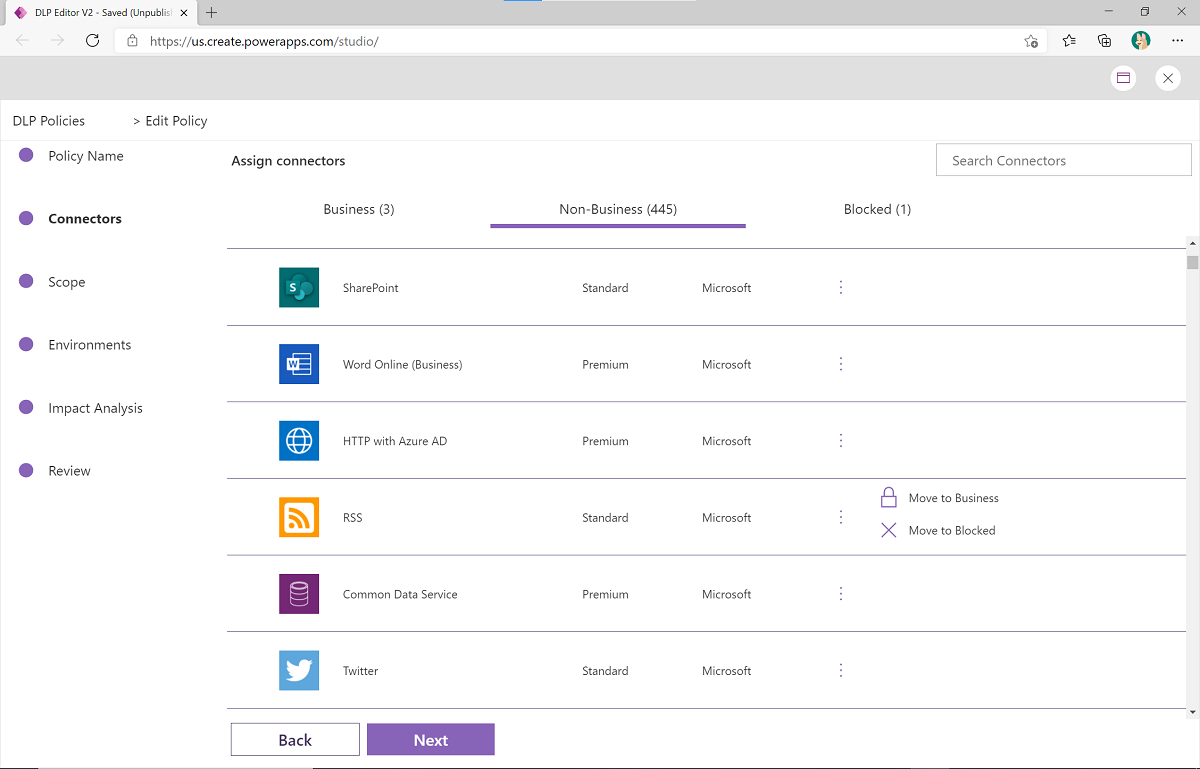
Poznámka
Táto aplikácia nedokáže zistiť ani pracovať s filtrovaním koncových bodov v DLP. Ďalšie informácie nájdete v časti Filtrovanie koncových bodov konektora.
Táto aplikácia nemôže skontrolovať vplyv DLP na iné typy objektov. Môžete však získať pomoc pri určovaní vplyvu DLP na Desktop Flow RPA CLI.
Spravovať povolenia
Správa povolení je aplikácia, ktorú môže správca použiť na správu rôznych povolení v rámci nájomníka.
Povolenia, ktoré môžete zmeniť pomocou tejto aplikácie, zahŕňajú:
- Vlastníctvo aplikácie Canvas
- Postup v cloude vlastníctvo
- Roly zabezpečenia v prostrediach nájomníkov
- Prípojky cez nájomcu
Povolenie: Túto aplikáciu môžu používať iba správcovia. Power Platform Vyžaduje sa správca služby alebo používateľské účty s oprávneniami správcu. Zdieľajte túto aplikáciu so svojimi správcami CoE.
Zobrazenie správcu Power Platform
Power Platform Admin View je modelom riadená aplikácia, ktorá poskytuje rozhranie používané na prehliadanie položiek vo Dataverse vlastných tabuľkách. Aplikácia vám poskytuje prístup k zobrazeniam a formulárom pre vlastné tabuľky v riešení.
Túto aplikáciu použite na:
- Získanie rýchleho prehľadu zdrojov u svojho nájomníka.
- Prečítať si viac o svojich tvorcoch, konektoroch, aplikáciách a postupoch.
- Zistite, komu sú aplikácie zdieľané.
- Pridajte do svojich zdrojov ďalšie informácie, ako sú poznámky a hodnotenia rizík.
- Nastavte schválenú kapacitu pre prostredia a pozrite si informácie o kapacite a doplnkoch pre jednotlivé prostredia.
- Vykonať audity aplikácií.
- Spravovať upozornenia na kapacitu.
- Nastavte povolenia aplikácie a toku pre jednotlivé zdroje.
Povolenie: Túto aplikáciu môžu používať iba správcovia. Power Platform Vyžaduje sa správca služby alebo používateľské účty s oprávneniami správcu. Zdieľajte túto aplikáciu so svojimi správcami CoE.
Pomocou tejto aplikácie môžete zistiť, s kým sa aplikácia zdieľa, aké roly (editor alebo čitateľ) majú používatelia a pre skupiny. Môžete skontrolovať veľkosť skupiny.
Túto aplikáciu môžete použiť na správu povolení pre aplikácie a toky výberom možnosti Spravovať povolenia na paneli príkazov.
Túto aplikáciu môžete použiť na odosielanie e-mailov vlastníkom aplikácií a používateľom aplikácií výberom možnosti E-mail používateľom na paneli príkazov.
Zostava služby Power BI
S Power BI prehľadmi môžete získať ucelený pohľad na Dataverse údaje. Dokážete pochopiť vizualizácie a poznatky pre Životné prostredie, PowerApps Aplikácia, Tok, Konektor, odkaz na pripojenie, Maker, a Audit Log tabuľky.
Postupujte podľa pokynov na nastavenie pri nastavovaní tabule Power BI. Ďalšie informácie nájdete v článku Získajte podrobné informácie o svojom Microsoft Power Platform prijatí pomocou hlavného panela CoE Power BI .
Komponenty správy požiadaviek na prostredie
Pozrite si prehľad ako funguje prostredie a proces žiadostí o DLP.
Tabuľky požiadaviek na prostredie
Žiadosť o vytvorenie prostredia je žiadosť o vytvorenie nového prostredia, ktorú predkladajú nesprávcovia. Táto požiadavka má vzťah typu many-to-many s tabuľkami Maker a PowerApps Connector.
Analýza vplyvu DLP je inštancia objektu, ktorý porušuje návrh politiky DLP.
Zásady DLP je Zásady DLP, ktoré môžete ponúknuť tvorcom na výber v žiadosti o prostredie.
Požiadavka na zmenu politiky DLP je žiadosť o zmenu definície existujúcej politiky DLP v nájomníkovi.
Toky požiadaviek prostredia
| Názov postupu | Type | Interval | Description |
|---|---|---|---|
| Žiadosť DLP | Aplikovať politiku na prostredie (podradené) | Okamžité | Pri vytváraní prostredia s danou politikou | Pomocná funkcia, ktorá berie Power Platform ID politiky a ID prostredia ako vstup a aplikuje politiku na prostredie. Funkcia odstráni prostredie zo všetkých ostatných politík typu „Zahrnúť“ a vylúči ho zo všetkých politík typu „Vylúčiť“. |
| Žiadosť DLP | zmena procesu schválenej politiky | Automatizované | Keď sa Žiadosť o zmenu politiky DLP záznam aktualizuje do stavu Schválené | Automatizovaný postup, ktorý sa spustí, keď sa stav schválenia Žiadosti o zmenu politiky DLP aktualizuje na stav Schválené . Tento tok zavolá podriadený postup, aby vykonal zmenu v službe Power Platform , napríklad aktualizuje politiku DLP a potom aktualizuje záznam Dataverse žiadosti na Splnené stav. |
| Žiadosť DLP | Synchronizovať novú politiku | Automatizované | Keď sa vytvorí nový riadok politiky DLP a Je zdieľané je pravdivé | Keď sa vytvorí nový riadok Zásady DLP a Je zdieľané je pravdivé, spustí sa Zásady synchronizácie podriadený postup a synchronizuje zablokované konektory s riadkom Dataverse . |
| Žiadosť DLP | Pravidlá synchronizácie s Dataverse (podradené) | Okamžité | Volané z iných tokov v tejto oblasti riešenia | Vezme identifikátor politiky DLP ako vstup (Dataverse záznam) a synchronizuje zablokované konektory s riadkom Dataverse zásady. |
| Žiadosť DLP | Synchronizácia zdieľaných politík | Plánovaný | Každý deň | Spúšťa sa denne, aby bola Dataverse verzia každej politiky DLP označená ako "Is Shared" == True aktualizovaná pomocou blokovaných konektorov skutočnej politiky. |
| Env Žiadosť | Upratať | Plánovať | Každý deň | Spúšťa sa denne na odstránenie prostredí s pridruženým záznamom Žiadosti , ktorého platnosť vypršala, na odosielanie e-mailov s upozornením na nadchádzajúce vymazania a na ukončenie súvisiacej Žiadosti zaznamenáva, kde je prostredie manuálne odstránené z centra spravovania. |
| Žiadosť o prostredie | Vytvorte schválené prostredie | Automatizované | Keď sa stav žiadosti o vytvorenie prostredia aktualizuje na stav Schválené | Poskytuje prostredie a ďalšie zdroje uvedené v žiadosti. |
| Žiadosť o prostredie | Upozorniť správcu na odoslanie novej žiadosti | Automatizované | Keď používateľ aktualizuje stav nového záznamu EŽiadosti o vytvorenie prostredia na stav Nevybavené | Odošle e-mail aliasu správcu s pokynmi na posúdenie žiadosti. |
| Žiadosť o prostredie | Upozorniť žiadateľa na odmietnutie | Automatizované | Keď sa stav žiadosti o vytvorenie prostredia aktualizuje na stav Odmietnuté | Odošle žiadateľovi e-mailové upozornenie so stavom a dôvodom odmietnutia a potom zmení žiadosť na neaktívnu. |
Aplikácie na vyžiadanie prostredia
Požiadavka prostredia správcu CoE
Aplikáciu CoE Admin Environment Request používajú správcovia ako rozhranie na zobrazenie a schvaľovanie alebo odmietanie žiadostí o vytvorenie alebo úpravu Power Platform vývojových zdrojov. Aplikácia podporuje Žiadosti o vytvorenie prostredia a zmeny pravidiel DLP sa zaznamenávajú do tabuľky Žiadosť o zmenu zásad DLP .
Túto aplikáciu použite na:
- Pozrite si podrobne všetky žiadosti o vytvorenie prostredia .
- Schváľte alebo zamietnite Žiadosti o vytvorenie prostredia.
- Skontrolujte, či konektory nie sú blokované alebo obmedzené existujúcimi alebo upravenými politikami DLP. Úpravy vykonané v aplikácii aktualizujú tieto pravidlá.
Povolenie: Určené na použitie iba pre správcov. Power Platform Vyžaduje sa správca služby alebo používateľské účty s oprávneniami správcu. Zdieľajte túto aplikáciu so svojimi správcami CoE.
Predpoklad: Táto aplikácia používa Dataverse. Koncoví používatelia musia mať licenciu na používateľa a aplikácia musí mať priradenú licenciu na aplikáciu alebo prostredie musí byť kryté priebežným platbou.
CoE Maker Command Center
Aplikácia navrhnutá tak, aby pomohla tvorcom komunikovať s ich Power Platform správcom mnohými spôsobmi vrátane odosielania žiadostí o Power Platform zdroje (ako sú Žiadosti o vytvorenie prostredia).
Túto aplikáciu použite na:
- Pozrite si aplikácie, ktoré s tvorcami zdieľal Power Platform správca.
- Odoslať nové žiadosti o vytvorenie prostredia.
- Zobrazte existujúce žiadosti v akomkoľvek stave odoslané týmto používateľom. Tu nájdete časovú os vypršania platnosti a odkaz na živé prostredia.
Povolenie: Hneď ako použijete tento proces, môžete aplikáciu zdieľať so všetkými autorizovanými výrobcami alebo s celou organizáciou v závislosti od toho, ktorým používateľom chcete povoliť Prostredie vlastníctvo. Vyžaduje Power Platform Maker SR (rola zabezpečenia) na použitie tabuliek Dataverse.
Predpoklad: Táto aplikácia používa Dataverse. Koncoví používatelia musia mať licenciu na používateľa , aplikácii musí byť priradená licencia na aplikáciu alebo prostredie musí pokrývať priebežné platby.
Ďalšie základné súčasti
Iné tabuľky
- Spätná väzba katalógu aplikácií predstavuje spätnú väzbu získanú pre aplikáciu.
Iné toky
| Názov postupu | Type | Interval | Description |
|---|---|---|---|
| Admin | Upozornenia na doplnky | Plánovaný | Každý deň | Tento tok kontroluje dodatočnú spotrebu a porovnáva ju so schválenou kapacitou, ktorú nastaví správca. Tok odošle upozornenie správcovi na prostredia, ktoré prekračujú schválenú dodatočnú spotrebu alebo majú 80 % schválenej kapacity. Schválenú kapacitu je možné nastaviť v Power Platform Zobrazenie správcu v aplikácii riadenej modelom. |
| Správca | Upozornenia na kapacitu | Plánovaný | Každý deň | Tento tok kontroluje spotrebu kapacity a porovnáva ju so schválenou kapacitou, ktorú nastaví správca. Tok odošle upozornenie správcovi na prostredia, ktoré prekračujú schválenú kapacitu alebo sú na 80 % schválenej kapacity. Schválenú kapacitu je možné nastaviť v Power Platform Zobrazenie správcu v aplikácii riadenej modelom. |
| Správca | Uvítací e-mail v3 | Automatizované | Keď akýkoľvek synchronizačný postup pridá nového výrobcu do tabuľky Maker | Tento postup odosiela e-mail používateľovi, ktorý vytvoril aplikáciu, postup, vlastný konektor alebo prostredie. Tento tok sa spustí, keď sa vytvorí nový záznam v tabuľke Maker . Môžete prispôsobiť e-mail odoslaný v postupe. |
| Katalóg aplikácií > Požiadať o prístup | Okamžité | Z katalógu aplikácií | Tento postup odošle výrobcovi schválenie žiadosti o prístup. |
Iné aplikácie
Katalóg aplikácií
Aplikácia umožňuje viditeľnosť niektorých aplikácií v organizácii. Správcovia si môžu vybrať, ktoré aplikácie sa v katalógu aplikácií zvýraznia, ak aplikácia spĺňa požiadavky správcu a má byť široko zdieľaná.
Pri prvom otvorení katalógu aplikácií sa v ňom nezobrazujú žiadne aplikácie. V tabuľke Power Apps App sa nachádza pole s názvom V katalógu aplikácií, čo je pole typu sady s dvomi možnosťami ( Boolean). Ak je hodnota nastavená na Áno, aplikácia sa zobrazí v katalógu. Ak chcete zverejniť aplikáciu v katalógu aplikácií, postupujte podľa procesu auditu aplikácie v aplikácii Power Platform Zobrazenie správcu .
Povolenie: Hneď ako použijete tento proces, môžete zdieľať katalóg aplikácií s celou organizáciou.
Predpoklad: Táto aplikácia používa Dataverse. Ak ste toto riešenie nainštalovali v produkčnom prostredí, koncoví používatelia musia mať licenciu na používateľa , alebo musí byť aplikácii pridelená Na základe licencie App alebo životného prostredia musí byť kryté priebežné platby.